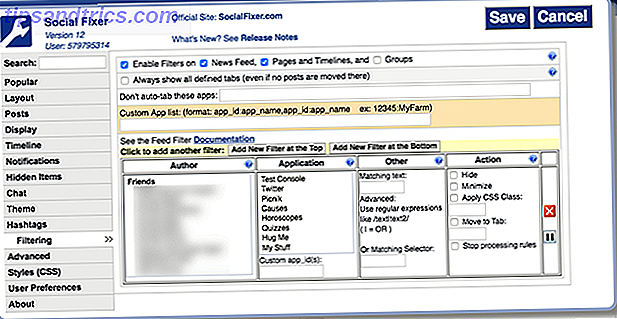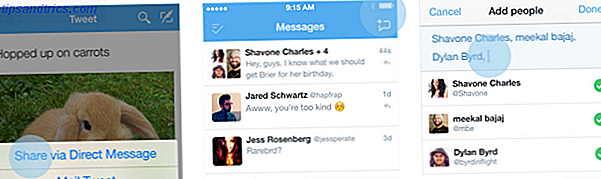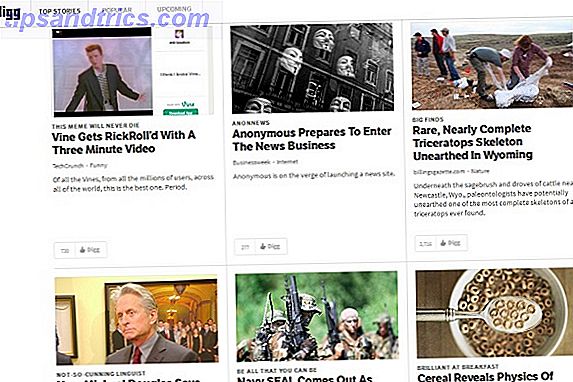Voor degenen onder u die nog steeds vastzitten met een oude Xbox 360 die geen wifi ondersteunt, kan het verbinden van uw 360 met uw computer een snelle en gemakkelijke manier zijn om verbinding te maken met Xbox Live. Draadloze adapters lopen op tot $ 60, en het maken van een verbinding met een Ethernet-poort is niet altijd mogelijk.
Gelukkig beschikt Windows (8, 7, Vista en XP) over een ingebouwde functie met de naam Internet Connection Sharing (ICS) waarmee u de internetverbinding van uw computer kunt delen. Windows in een Wi-Fi-hotspot veranderen en uw internetverbinding delen Windows draaien Naar een Wi-Fi-hotspot gaan en Uw internetverbinding delen U hebt een internetverbinding via een netwerkkabel. Kun je die verbinding draadloos met andere apparaten delen? Kun je je Windows-computer laten werken als een wifi-router? In het kort: ja! Meer lezen met uw 360. Met niets anders dan een reserve Ethernet-kabel kunt u Xbox Live binnen enkele minuten opstarten.
Bovendien, als je universiteit je vereist om je MAC-adres bij hen te registreren om je 360 te laten werken, of ze laten je 360 simpelweg niet verbinden, dan zal dit omzeilen door ze te laten denken dat je 360 jouw computer is.
Fysieke opstelling
U hebt een Ethernet-kabel nodig om uw Xbox 360 op uw computer aan te sluiten. Als uw computer via een Ethernet-kabel met uw router is verbonden, kunt u uw 360 ° ook gewoon verbinden met de router of tijdelijk uw computer loskoppelen (hoewel dit het probleem met de MAC-adresregistratie niet zal verhelpen), dus laten we aannemen dat uw computer is verbonden naar uw router via WiFi. Sluit de Ethernet-kabel aan op uw 360 en op uw computer.

Mijn computer heeft geen Ethernet-poort, dus ik gebruik een Pluggable Ethernet-naar-USB-convertor die ik van Amazon heb gekregen. Als uw computer geen Ethernet-poort heeft, zou ik het zeker aanbevelen; Ik heb er nooit problemen mee gehad en het was slechts $ 15. Als u wilt dat uw computer via Ethernet-kabel (in plaats van WiFi) met uw router is verbonden en op uw 360 is aangesloten, hebt u waarschijnlijk ook een van deze kabels nodig, aangezien het zelden voorkomt dat een computer met meerdere Ethernet-poorten wordt gebruikt .
Internetverbinding delen
Zodra u bent aangesloten, moet u Internet-verbinding delen inschakelen in Windows Problemen oplossen en uw draadloos internet delen in Windows 8 Problemen met uw draadloos internet oplossen en delen in Windows 8 Wi-Fi-problemen kunnen irritant zijn, maar de meeste kunnen worden opgelost zonder diploma in computernetwerken. Uw Windows 8 draadloze internetverbinding kan worden gedeeld via mobiele gegevens, Ethernet of zelfs een andere Wi-Fi-verbinding. Lees verder . Voor dit voorbeeld zal ik demonstreren met Windows 8, maar 7, Vista en XP ondersteunen ook ICS via een vergelijkbaar proces.

Klik eerst met rechts op het WiFi-logo rechtsonder op uw bureaublad en selecteer Netwerkcentrum openen en delen. U krijgt het onderstaande scherm te zien.

Klik vervolgens op "Adapterinstellingen wijzigen" in het linkerpaneel. Dit zou u naar uw netwerkverbindingen moeten leiden, zoals hieronder getoond.

Een van uw verbindingen moet de WiFi zijn die de internetverbinding ontvangt en de andere moet uw Ethernet zijn waarnaar u de internetverbinding wilt verzenden. Klik met de rechtermuisknop op uw WiFi-verbinding en selecteer eigenschappen.

U krijgt dan het onderstaande scherm te zien en u wilt naar het juiste tabblad met de naam Delen gaan.

Vink eenvoudigweg het eerste vakje aan: "Sta andere netwerkgebruikers toe verbinding te maken via de internetverbinding van deze computer". Selecteer OK en uw computer zal een seconde duren om deze wijziging te verwerken en Internet-verbinding delen in te schakelen.
Test Xbox Live-verbinding
Als u probeert in te loggen op een Xbox Live-profiel op uw Xbox 360 en geen verbinding met internet kunt maken, wordt u gevraagd om uw verbinding te testen. Anders zijn er, om je verbinding handmatig te testen, een aantal manieren om er te komen.
De eerste manier is om op het startscherm te zijn en naar het gedeelte uiterst rechts te gaan, Instellingen. Selecteer Systeem, vervolgens Netwerkinstellingen, kies vervolgens Bekabeld netwerk en klik ten slotte op Test Xbox Live-verbinding.
Je kunt ook overal op de Xbox-gids drukken, navigeer naar rechts naar het paneel Instellingen en selecteer Systeeminstellingen. Van daaruit zijn de stappen hetzelfde: selecteer Netwerkinstellingen, kies Wired Network en Test Xbox Live Connection.
Zodra je je verbinding hebt getest en hebt gecontroleerd dat je verbinding kunt maken met Xbox Live 5 manieren waarop Xbox Live games heeft veranderd - voor beter of slechter [Opinion] 5 manieren waarop Xbox Live gaming heeft veranderd - voor beter of slechter [Opinie] Het is moeilijk om te onthouden wanneer gameconsoles geen verbinding met internet hadden. Ik ben nu zo gewend dat online functies een integraal onderdeel zijn van de game-ervaring, dat je gemakkelijk vergeet dat ... Lees meer, je moet goed zijn om te gaan. Als je Xbox koppig weigert om het internet te bereiken, wil je ICS misschien uitschakelen en weer inschakelen.
Conclusie
Ziek van vertraging door een trage internetverbinding? Er zijn bepaalde routerinstellingen die je verbinding kunnen verbeteren. De beste router MTU-instellingen en -praktijken voor een soepele Xbox Live-ervaring De beste router MTU-instellingen en -praktijken voor een soepele Xbox Live-ervaring Lees meer, evenals een ideale manier om de wifi van je huis te optimaliseren Wireless Feng Shui: hoe je je huis kunt optimaliseren voor de beste wifi-ontvangst Draadloos Feng Shui: hoe je je huis kunt optimaliseren voor de beste wifi-ontvangst Het opzetten van een wifi-netwerk moet een gemakkelijk vooruitzicht zijn, nietwaar? Ik bedoel, een huis is een gesloten kast, en je zou denken wanneer je een apparaat plaatst dat draadloze signalen in alle richtingen uitzendt ... Lees meer voor de best mogelijke verbinding. Ervoor zorgen dat je computer een snelle internetverbinding heeft om te delen met je Xbox, zou je spelervaring aanzienlijk moeten verbeteren.
En als je ook een Windows 8-apparaat hebt, bekijk dan onze recensie van de Xbox 360 SmartGlass App Xbox 360 SmartGlass: een must-have Windows 8-app om je 360 Xbox 360 SmartGlass te begeleiden: een must-have Windows 8-app om je 360 te begeleiden Met de SmartGlass-app van de Xbox 360 kun je typen op je Xbox met behulp van het toetsenbord van je Windows 8-computer. Bovendien ondersteunen sommige games tweede scherminhoud, waardoor dit een geweldige Windows 8-app is voor ... Lees meer voor Windows 8. Het is een ongelooflijk nuttige metgezel voor je game-ervaring.
Heeft deze methode voor u gewerkt? Heb je een betere manier om een oude Xbox 360 op internet aan te sluiten of om beperkingen voor Universitaire WiFi te omzeilen? Laat het ons weten in de comments.